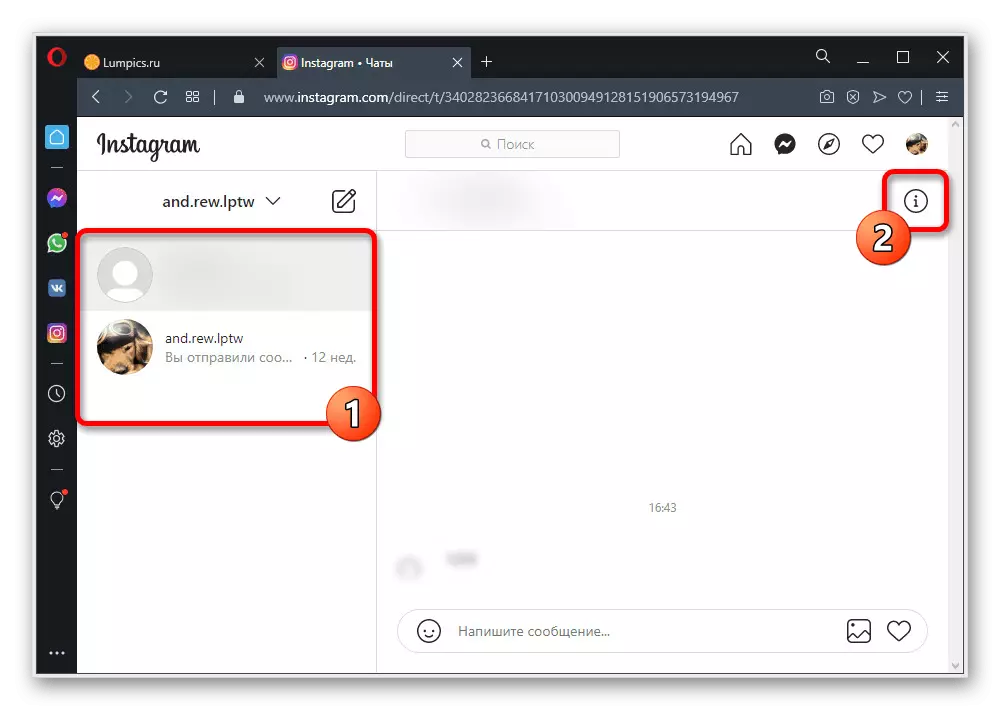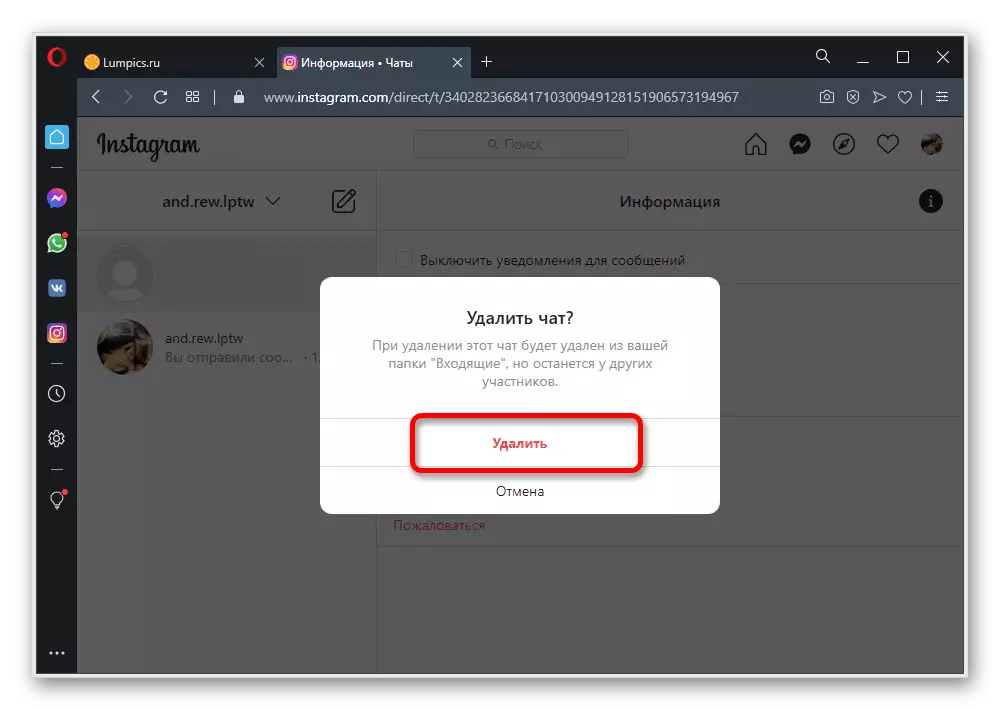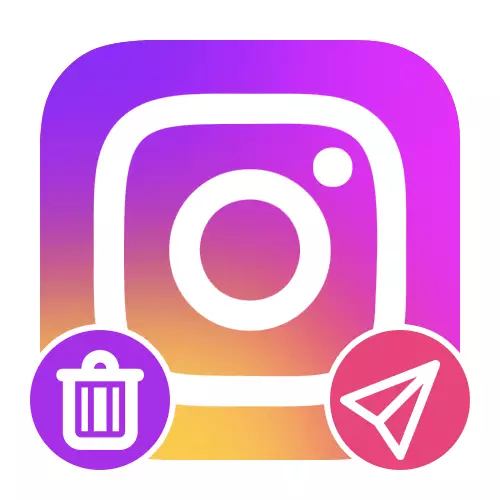
オプション1:モバイルアプリケーション
モバイルInstagramの顧客を通じて、結果の要件に応じてメッセージの削除を2つの方法で行うことができます。また、携帯電話から簡易ブラウザバージョンのWebサイトを使用する場合は、命令も完全に関連性があります。方法1:選択的除去
ディレクトリ内の選択的消去はあなたの個人的なメッセージに対してのみ利用可能ですが、他の人の管理は利用できません。さらに、この手順は、命令から2番目の方法ではクリアされなかった可視出荷のみを実行できます。
- アプリケーションのメインページの右上隅にある直接アイコンをタッチして、目的のダイアログを選択します。自分のメッセージを削除することは、対応の形式または制限に関係なく利用可能です。
- ポップアップウィンドウの外観を待って、削除されたメッセージを数秒間検索してクリックします。タスクを実行するには、「送信送信」オプションを使用する必要があります。
- この手順は、確認または追加の変更を必要とせずに即座に適用されます。同時に、メッセージはあなただけでなく、他のユーザーにも長い間送信されたとしても消えます。
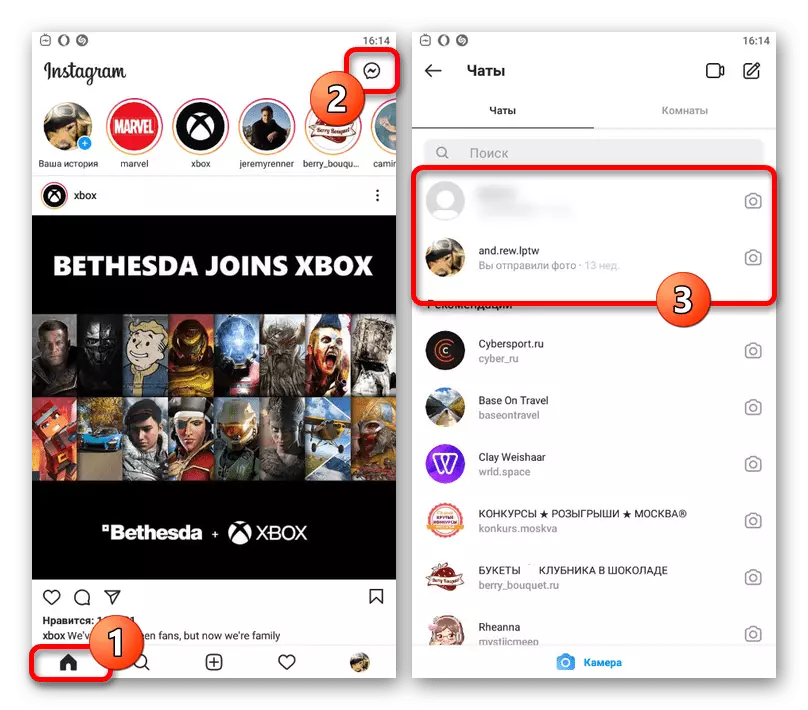

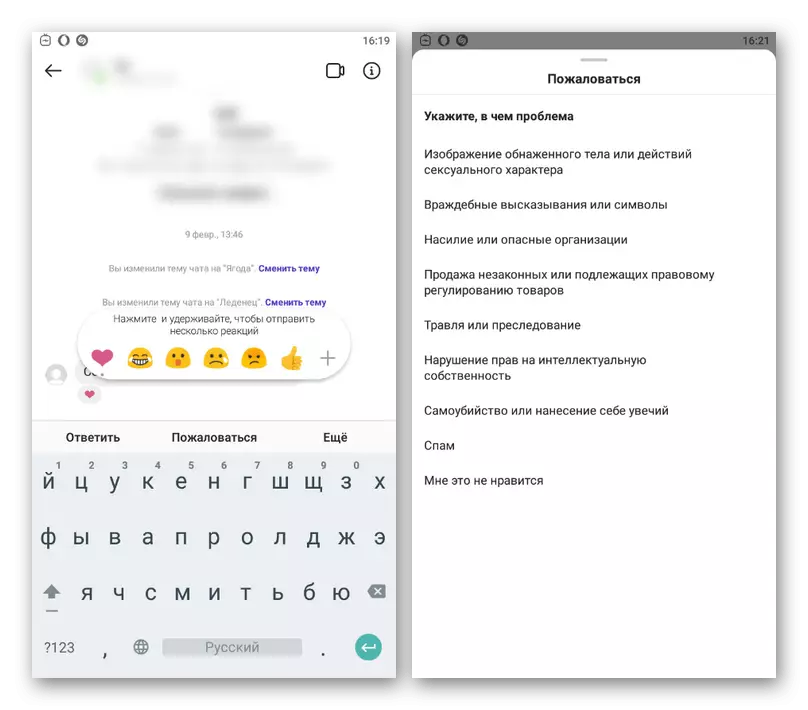
他の人のメッセージ残念ながら、削除できませんでした。極端なケースで行うことができる唯一のものは、「コンパイン」オプションを使用してポップアップウィンドウで適切な理由を選択することです。
方法2:対応を削除します
あなたがすぐにすべてのメッセージを取り除きたいのなら、あなたはダイアログを完全に削除することができます、それはあなたの個人的な人々と他の人々の出発の両方を消すでしょう。同時に、「送信のキャンセル」機能とは対照的に、このような解決策はデータを視覚的に隠しますが、回復の可能性がないが、他のチャット参加者の表示には影響しません。オプション2:ウェブサイト
InstagramのWebサイトでは、個人的な出荷を取り除くか、または大量浄化を行うことを可能にするメッセージを削除するという同じ機能があります。
Instagramのウェブサイトにアクセスしてください
方法1:選択的除去
選択的消去のために、メッセージをキャンセルすることができます。すぐに、私たちは、アプリケーションとの類推によって、そのサイトでは、苦情を描く以外は他のユーザーの個々の出荷を取り除くことは不可能です。
- 上記のリンクでソーシャルネットワークのWebサイトを開き、上部パネルでディレクトリアイコンをクリックします。その後、左列の目的のダイアログを直ちに選択してください。
- メッセージを削除するには、テキストまたはコンテンツを使用してマウスカーソルをブロックにドライブして、3点アイコンをクリックする必要があります。ポップアップウィンドウでは、オプション「MARK SENDIC」を使用するのに十分です。
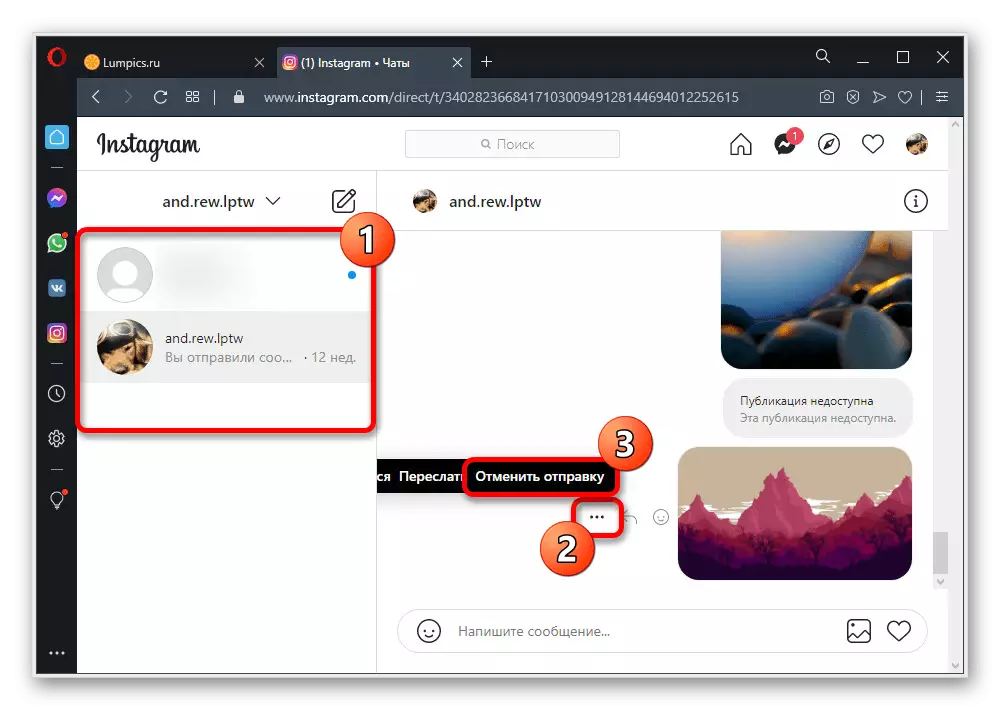
完了するには、ポップアップウィンドウで確認を確認する必要があります。その後、メッセージが即座にリカバリの可能性なしにすべてのユーザーのダイアログから消えます。
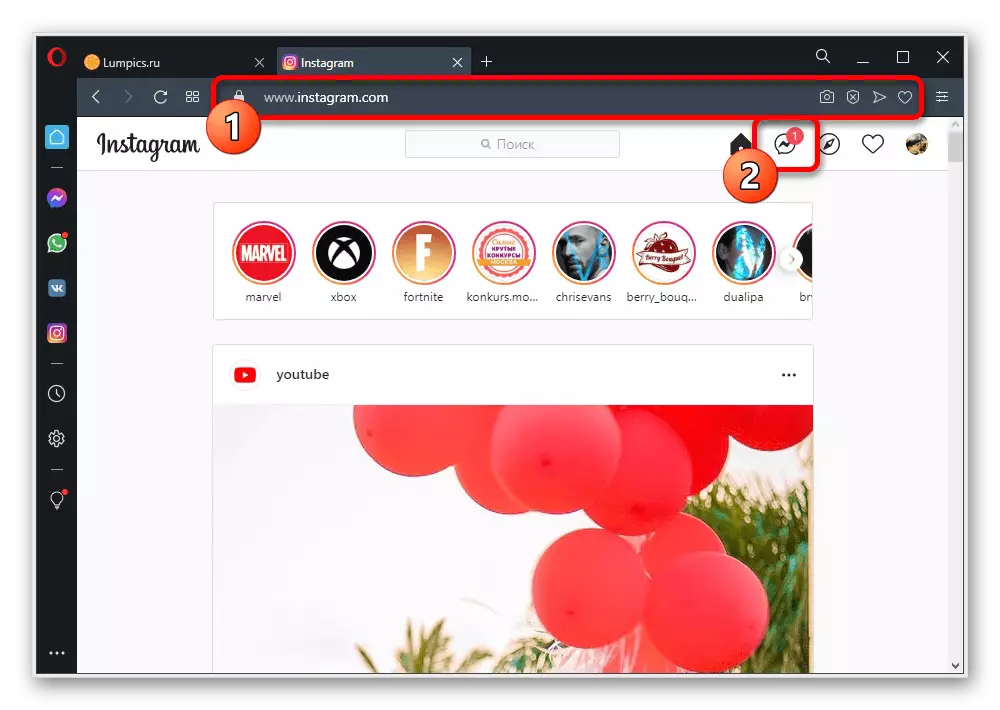
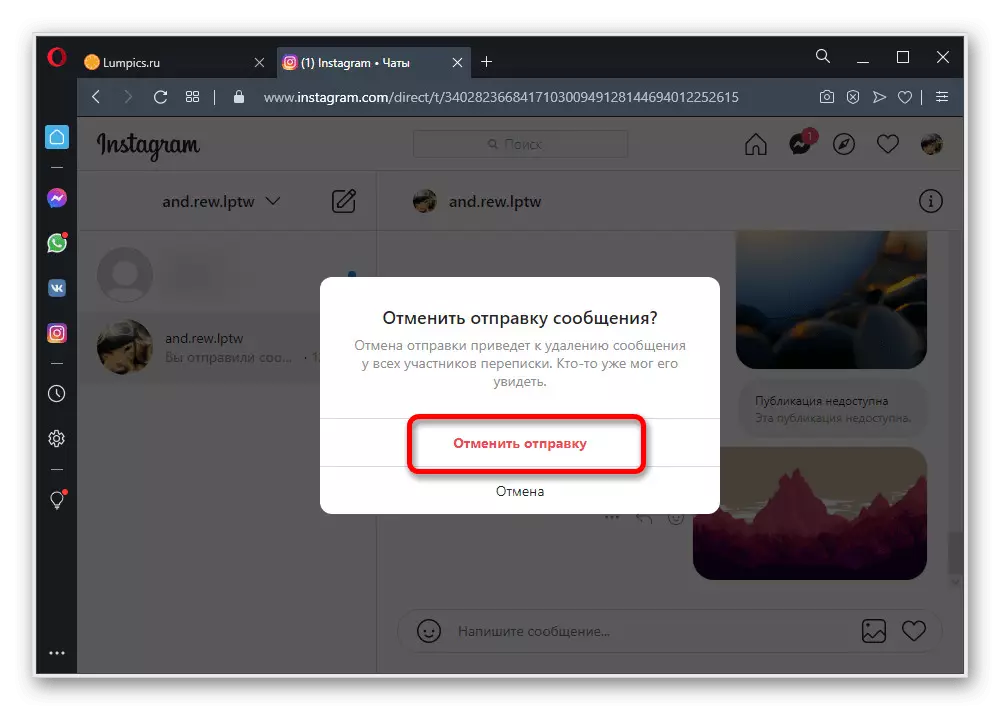
方法2:対応を削除します
他の人からのコメントを含む多数のメッセージを取り除きたいのであれば、対話の構成を使用するのが最善です。この場合、そのような解決策はアクセスできない欠失を行うことができる。
- Webサイトパネル上部のボタンを最初の方法で類似して直接使用して、目的のダイアログを選択します。メッセージ履歴を削除することを含むパラメータを開くには、マウスの左ボタンを右隅にあるアイコンにクリックする必要があります。
- 現在のオプションの中で、参加者のリストの下にある「チャットの削除」を使用してください。このアクションはポップアップウィンドウを介して確認する必要があります。
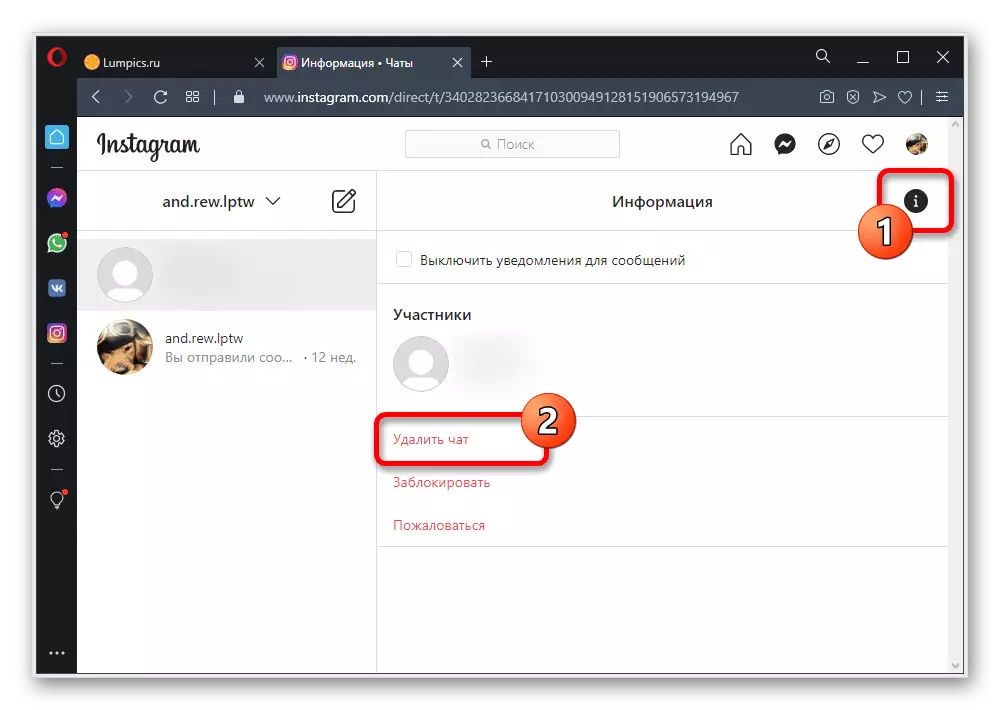
確認後、ダイアログは一般リストから消えますが、新しいメッセージを送信することによって返されます。同時に、他の参加者からのコピーが存在するにもかかわらず、古いメッセージは表示されません。